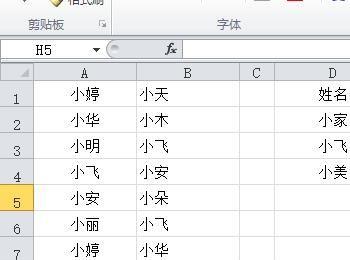我们在利用Excel制作表格时,经常会需要对一些数值进行计数统计,人工统计花费人力还易出错。今天,小编就来教大家在Excel中利用COUNTIF函数进行条件计数。
操作方法
-
01
首先,我们打开电脑,找到Excel2010
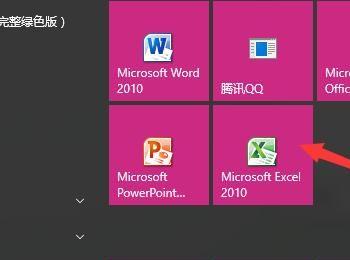
-
02
鼠标左键双击图标,打开软件,其界面如图所示

-
03
输入需要进行计数的表格

-
04
在右边“出现次数”下方的单元格中输入【=COUNTIF(】

-
05
按住鼠标左键,选中左边表格中含有人名的A、B两列,这时右边会弹出“A:B”
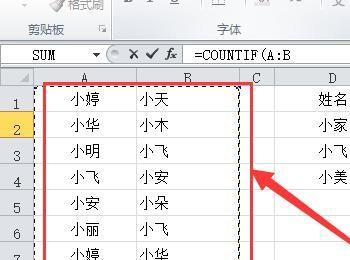
-
06
在“A:B”后面输入逗号【,】

-
07
鼠标左击选中公式左边的“小家,这时右边会弹出“D2”

-
08
按enter键确定公式,如图,统计结果就出来了。“0”代表在左边表格中“小家”的出现次数为零
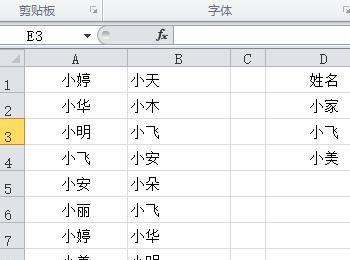
-
09
按住鼠标左键,选中刚返回的“0”,将光标移至单元格右下角,待光标变成一个小十字架

-
10
光标变成一个小十字架后,按住鼠标左键,往下拖动,直至选中所有待填单元格,然后放手,如图,所有计数结果就出来了